Bei Computerbenutzern tritt häufig das Problem des Zugriffs auf bestimmte Ressourcen - Ordner, Intranetdateien und andere verschiedene Objekte - auf. In diesem Artikel werden wir über eine der Möglichkeiten sprechen, auf bestimmte Objekte innerhalb des lokalen Computers zuzugreifen und diese Objekte nach Belieben zu verwalten.
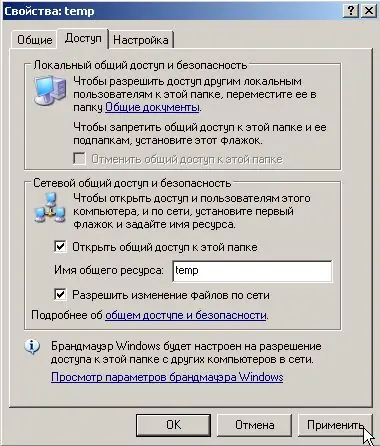
Anweisungen
Schritt 1
Öffnen Sie im Windows Explorer den Abschnitt, der den Ordner oder die Datei enthält, auf die Sie nicht auf den gewünschten Zugriff zugreifen können. Klicken Sie mit der rechten Maustaste und wählen Sie den Abschnitt "Eigenschaften" und wählen Sie im sich öffnenden Fenster die Registerkarte "Sicherheit".
Schritt 2
Suchen Sie die Schaltfläche Erweitert und klicken Sie darauf, um zusätzliche Sicherheitsoptionen zu öffnen. Wechseln Sie in den Reiter „Besitzer“- dort ist der Name des aktuellen Inhabers der Datenrechte einzutragen. Klicken Sie auf die Schaltfläche "Ändern".
Schritt 3
Klicken Sie in der Liste auf Ihren Namen oder auf Administratoren und klicken Sie auf OK. Aktivieren Sie außerdem das Kontrollkästchen "Besitzer von Untercontainern und Objekten ändern", damit alle Inhalte des gewünschten Ordners, einschließlich der Unterordner, auf den neuen Eigentümer, also auf Sie, übertragen werden.
Schritt 4
Um auf Änderungen an einigen Registrierungsschlüsseln zuzugreifen, klicken Sie mit der rechten Maustaste auf einen Registrierungsunterschlüssel und wählen Sie Berechtigungen.
Schritt 5
Öffnen Sie dann den Abschnitt Erweitert und wiederholen Sie die obigen Schritte im Windows Explorer. Dann müssen Sie neue Kontoberechtigungen festlegen - klicken Sie auf der Registerkarte "Sicherheit" auf die Schaltfläche "Ändern", um die Berechtigungen zu ändern.
Schritt 6
Klicken Sie unter der Liste der Benutzer und Gruppen auf die Schaltfläche "Hinzufügen" und geben Sie Ihren Kontonamen in das angezeigte Fenster ein. Klicken Sie auf OK und wählen Sie dann im vorherigen Fenster Ihr Konto in der Liste aus und aktivieren Sie im unteren Abschnitt die Kontrollkästchen aller Elemente unter dem Wort "Zulassen". Dadurch erhalten Sie vollen Zugriff auf die gewünschten Daten.






